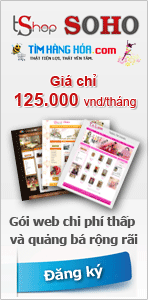Một phần mềm xử lí văn bản đã gần như trở thành một phần không thể thiếu đối với bất cứ máy tính nào trong cuộc sống hiện nay vì tầm quan trọng của nó. Mới đây, Microsoft đã tung ra mắt “bom tấn” MS Word 2013. Hãy cũng chúng tôi điểm qua những tính năng mới có mặt ở phiên bản này để xem Microsoft sẽ nâng trải nghiệm soạn thảo đến tầm cao nào.
1. Tab Design mới

MS Word 2013 đánh dấu sự góp mặt của tab Design.
Như các bạn đều biết, để chính sửa định dạng của văn bản một cách căn bản chúng ta có ba sự lựa chọn Theme, Colour và Font. Nếu như ở Word 2007 và 2010 các tính năng tùy chỉnh định dạng khá thú vị đã được thêm vào tuy còn sắp xếp một cách rời rạc thì ở MS Word 2013, chúng đã được tích hợp vào một tab riêng biệt, giúp người dùng dễ dàng tìm kiếm hơn. Thêm vào đó, ở phiên bản này, Microsoft tiếp tục cải thiện chức năng xem trước văn bản trước khi áp dụng các chỉnh sửa làm tăng tính trực quan trong quá trình soạn thảo của người dùng.
2. Căn chỉnh dễ dàng với Alignment Guide (thanh căn chỉnh)

Alignment Guide làm việc căn chỉnh trở nên rất trực quan.
Tính năng mới này làm việc căn chỉnh hình ảnh cũng như các đối tượng khác trở nên dễ dàng hơn rất nhiều. Khi bạn di chuyển các đối tượng như hình ảnh hay bảng biểu trong một tài liệu, Alignment Guide sẽ xuất hiện để bạn đối chứng xem các đối tượng căn chỉnh đã cân xứng với nhau chưa.
3. Trải nghiệm tuyệt vời với chế độ Read

Chế độ Read được đánh giá cao trong phiên bản này.
Nếu bạn thường xuyên sử dụng Word để đọc các tài liệu hơn là để chỉnh sửa chúng, bạn rất có thể sẽ hài lòng với chế độ Read mà Word 2013 mang lại. Khi chuyển văn bản vào chế độ này, tài liệu sẽ tự động hiển thị toàn màn hình. Bạn có thể chuyển sang các trang khác nhau thông qua các mũi tên trên màn hình. Thêm nữa, trong quá trình đọc, bạn có thể click chuột phải vào một từ để xem định nghĩa của nó mà không cần thoát khỏi chế độ Read. Đặc biệt hơn, bạn có thể phóng to bất cứ hình ảnh, bảng biểu nào để dễ đọc hơn đơn giản bằng cách click vào đối tượng.
4. Phối hợp ăn ý hơn

Làm việc với đồng nghiệp trên Word 2013 không còn là một cơn ác mộng.
Nếu bạn đang cùng một người khác chỉnh sửa một tài liệu, chắc chắn bạn sẽ cảm thấy đoạn hội thoại trở nên cực kì rối rắm. Để giải quyết điều đó, Word 2013 cho phép bạn hồi đáp một bình luận bằng cách click vào nút Comment Reply của bình luận đó. Tất cả các đoạn hội thoại đều sẽ được gộp vào một khung nhỏ hiển thị gọn gàng.
Thêm vào đó, ở phiên bản này, bạn cũng có thể khóa các Track Changes (tính năng cho phép bạn và người khác đề xuất các phương án chỉnh sửa văn bản) và nó chỉ có thể được bỏ qua khi được nhập mật khẩu đúng. Tính năng này ra đời nhằm đảm vào các Track Changes đều được xem xét trước khi xử lý.
5. Mở và chỉnh sửa file PDF ngay trong Word

Mỗi de dọa lớn cho Acrobat Reader hay Foxit.
Không cần đến một ứng dụng riêng, Word 2013 không những cho phép bạn mở mà còn có thể chỉnh sửa được các tập tin PDF. Bạn thậm chí còn có thể sửa các dữ liệu bảng hay phóng to thu nhỏ hình ảnh. Sau khi chỉnh sửa, bạn có thể lưu lại văn bạn ở định dạng .doc hay .pdf tùy chọn.
6. Nhiều công cụ xử lý bảng biểu hơn
Word trước đây đã từng hứng chịu rất nhiều chỉ trích về những công cụ bảng biểu thiếu sức mạnh, Word 2013 được sinh ra để xử lí chúng.

Trải nghiệm xử lý khung viền bảng biểu ở phiên bản Word này rất tuyệt.
Tương tự các phiên bản trước, MS Word 2013 cho phép bạn chọn Line Style (kiểu dòng), Line Weight (độ dày của dòng) và Pen Colour (màu) hoặc Border Styles (kiểu khung bản) có sẵn và áp dụng vào bảng biểu. Bạn cũng có thể thoải mái sao chép các định dạng bảng bằng cách kết hợp công cụ mới Border Sampler và Border Painter.

Xử lí tác vụ thêm cột, dòng mới dễ dàng hơn.
Với phiên bản mới, bạn có thể thêm cột hoặc dòng mới dễ dàng bằng cách di trở chuột đến vị trí cần thêm và click vào một icon nhỏ hiện thời.
7. Chia nhỏ một đoạn văn bản

Thoải mái tùy chỉnh các đoạn nhỏ mà không sợ làm hỏng định dạng cả văn bản.
Bạn đang phải làm việc một văn bản dài hàng chục trang? Chỉnh sửa một văn bản dài đôi khi thật khó khăn và có thể làm thay đổi định dạng của rất nhiều trang, nhất là khi bạn chỉ cần làm việc với một đoạn nhỏ trong đó. Tuy nhiên, khó khăn nay sẽ được tháo gỡ trong Word 2013.
Để thực hiện chia nhỏ văn bản, bạn cần đặt các tiêu đề cho các đoạn bằng mẫu chung có sẵn Heading 1, Heading 2, … Sau đó, hãy chuyển văn bản về chế độ Print Layout và click chuột phải vào Heading cần chỉnh sửa để truy xuất tùy chọn Expand/Collapse.
8. Upload tài liệu trực tuyến

Tính năng khai thác công nghệ điện toán đám mây trong MS Word 2013.
Dịch vụ Office Presentation trong MS Word 2013 cho phép bạn tải lên các tài liệu, tuy nhiên, bạn phải đăng nhập vào Microsoft Account để thực hiện tính năng này. Khi đã sẵn sàng để chia sẻ tài liệu, bạn chỉ cần thực hiện các bước đơn giản File -> Share -> Present Online để tải tài liệu lên hệ thống lưu trữ đám mây.